[단계별 가이드] 아이폰 사진 배경 없애는 방법 TOP3
아이폰의 뛰어난 카메라 덕분에 누구나 손쉽게 고화질 사진을 찍을 수 있습니다. 하지만 찍은 사진의 배경이 항상 깔끔하거나, 사진 속 주인공과 잘 어울리는 것은 아니죠. 다행히 아이폰 사진 배경 제거는 이제 몇 가지 간단한 방법으로 쉽게 할 수 있습니다.
이번 글에서는 아이폰에서 사진 배경을 효과적으로 제거할 수 있는 3가지 실용적인 방법을 자세히 소개합니다. 초보자도 따라 하기 쉬우니, 지금 바로 확인해보세요!
파트 1. 아이폰 이미지 배경 제거 3가지 핵심 방법
아이폰에서 이미지 배경을 제거하는 방법은 생각보다 쉬워요. 올바른 도구와 기술만 사용한다면 피사체를 분리하고, 이미지를 깨끗이 하고, 합성을 할 수 있습니다.
이번 부분에서는 아이폰 13의 이미지에서 배경을 제거하는 필수 방법 3가지를 살펴보겠습니다.
1. 아이폰 사진 앱에서 이미지 배경 제거하기
아이폰 iOS 26의 사진 앱을 사용하면 이미지에서 배경을 쉽게 제거할 수 있습니다.
기본 사진 앱은 기기 내 인공 지능을 활용하여 피사체와 배경을 자동으로 분리합니다. 빠르고 쉽게 배경을 제거해 사진의 주인공을 돋보이게 만들죠.
아이폰의 이미지에서 배경을 제거하려면 다음 간단한 스텝를 따르세요.
1. 사진 앱을 열고 배경을 제거할 이미지를 찾습니다.
2. 분리하려는 피사체를 길게 누릅니다. 잠시 후 피사체 주변의 배경이 부드럽게 흐려집니다.

3. 배경 제거가 만족스럽다면 손가락을 뗍니다. "복사 및 공유" 팝업이 나타나는데, 여기에서 편집한 이미지를 공유하거나 다른 앱으로 복사하여 추가 편집을 할 수 있습니다.

2. Safari를 사용해 아이폰 이미지 배경 제거하기
Safari 브라우저의 배경 제거 기능을 활용할 수도 있는데요, 이 방법으로 배경을 제거하면 웹 페이지에서 찾은 피사체를 빠르게 추출할 수 있습니다.
이 기능은 동일한 장치 내 인공지능을 활용하여 전경과 배경을 분리합니다. 탭 한 번으로 마음에 들지 않는 배경을 지울 수 있죠.
아이폰 11 이미지에서 배경을 제거하는 방법:
1. Safari 웹 페이지의 이미지를 길게 터치하여 메뉴를 불러옵니다.
2. 메뉴에서 "주체 복사"를 선택합니다. 그러면 주 피사체가 분리되고 배경이 제거됩니다.

3. 메모나 메시지와 같은 다른 앱을 열고 이미지를 붙여 넣습니다. 이제 배경 없는 피사체만 남게 됩니다.
3. Fotor를 사용해 아이폰 이미지 배경 제거하기
Fotor를 사용해도 배경에서 피사체를 쉽게 분리할 수 있습니다. 제거 알고리즘이 자동으로 피사체를 식별하여 복잡판 배경도 간단하게 지울 수 있어요.
게다가 사진 편집에 관한 전문 지식 없이도 아이폰 이미지의 배경을 빠르게 제거 및 변경할 수 있습니다. 아이폰 이미지에서 배경을 제거하는 방법은 다음과 같습니다:
1. App Store에서 iOS용 Fotor 앱을 다운로드하여 설치합니다. 계정을 만들고 로그인하여 배경 제거 도구에 액세스 합니다.
2. Fotor 홈 페이지에서 "AI 컷아웃"을 탭한 다음 "배경 제거기"를 선택합니다. 아이폰 12의 카메라 롤에서 사진을 선택한 뒤 배경을 제거하기 시작합니다.
3. Fotor가 자동으로 피사체를 감지하고 이미지에서 배경을 제거하여 투명한 컷아웃을 남깁니다.

4. 완료되면 확인을 눌러 배경이 제거된 이미지를 저장합니다. 카메라 롤에 직접 저장하거나 필요한 경우 편집을 계속할 수 있습니다.
파트 2. 이미지에서 배경을 제거하는 최고의 PC 소프트웨어-- HitPaw Photo Object Remover
HitPaw Photo Object Remover를 사용하면 누구나 아이폰의 이미지에서 전문가 수준으로 배경을 제거할 수 있습니다. 이 소프트웨어가 어떤 원리로 이미지에서 배경을 제거하는지 알고 싶으시다면 글을 끝까지 읽어주세요.
HitPaw의 인공지능을 기반으로 한 알고리즘 덕분에 배경 제거 작업은 그 어느 때보다 빠르고 쉬워졌습니다. 게다가 기본적인 배경 제거를 넘어 정밀한 개체 제거 및 배경 대체 기능까지 제공합니다.
특징주요 기능은 다음과 같습니다:
- 자동으로 피사체를 감지해 즉각적으로 배경을 제거
- 배경 색상 변경을 통해 이미지의 느낌 전환
- AI 기반 개체 제거 기능으로 원치 않는 사람, 결점, 텍스트 등을 제거 가능
- 인공지능 도구로 복잡한 배경에서도 피사체 분리
- 간단한 드래그 앤 드롭 인터페이스로 전문 지식 없이도 빠르게 편집 가능
HitPaw Photo Object Remover만 있으면 사진에서 원치 않는 배경을 쉽게 제거할 수 있습니다. 아이폰의 이미지에서 배경을 제거하는 방법은 다음과 같습니다:
스텝 1: 컴퓨터에 HitPaw를 다운로드하여 설치합니다. 편집하려는 사진을 인터페이스로 드래그 앤 드롭하여 가져옵니다.

스텝 2: HitPaw가 강력한 AI 기술을 사용하여 자동으로 흰색 배경을 감지하고 지웁니다. 클릭 한 번으로 전체 배경이 제거되죠.

스텝 3: 주 피사체의 일부가 실수로 제거된 경우 "유지" 브러시를 사용하여 해당 영역을 칠해줍니다. 이렇게 하면 AI가 해당 역역을 유지합니다.

스텝 4: AI가 놓친 남은 배경 잔여물은 "지우기" 브러시를 사용하여 제거합니다. 필요에 따라 브러시 크기를 조정하여 정밀도를 높입니다.

스텝 5: 새 배경색 또는 이미지를 선택합니다. 흰색 배경이 제거된 완성된 사진을 내보냅니다.

마무리
사진에서 원치 않는 배경을 제거하는 것은 창작활동과 콘텐츠 제작에서 매우 중요합니다. 이번 글에서는 아이폰 이미지 배경 제거를 위한 다양한 방법을 살펴보았습니다.
특히, 데스크톱 전용 소프트웨어인 HitPaw Photo Object Remover를 활용하면 보다 전문적인 결과물을 얻을 수 있습니다. 고급 AI 알고리즘으로 원치 않는 배경, 물체, 사람을 손쉽게 제거하고, 간단한 브러시 도구로 편집을 마무리하면, 사진 퀄리티를 한 단계 높일 수 있습니다.
지금 바로 아이폰 사진 배경 제거와 이미지 배경 편집을 쉽게 경험해보세요!



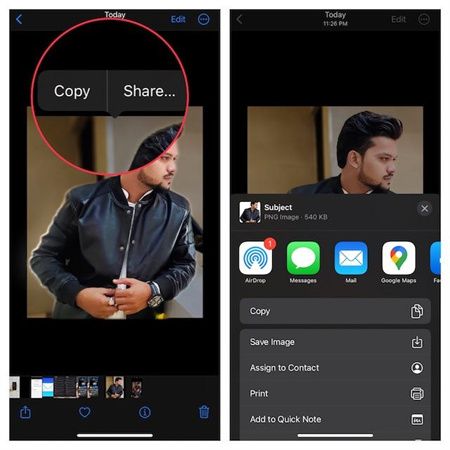
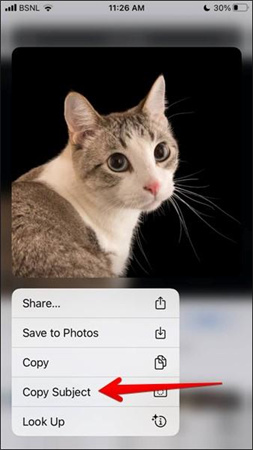






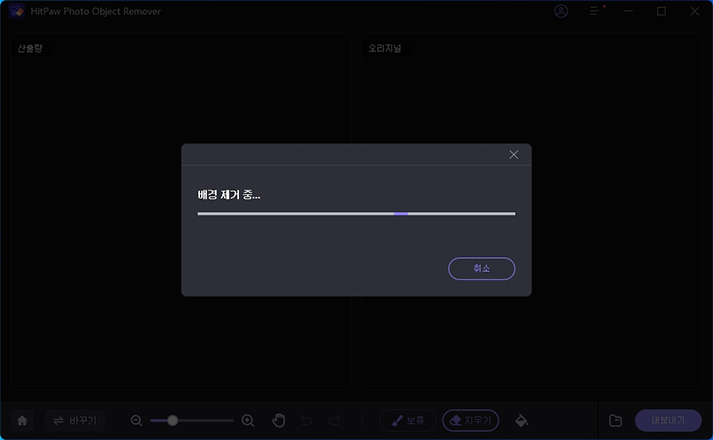
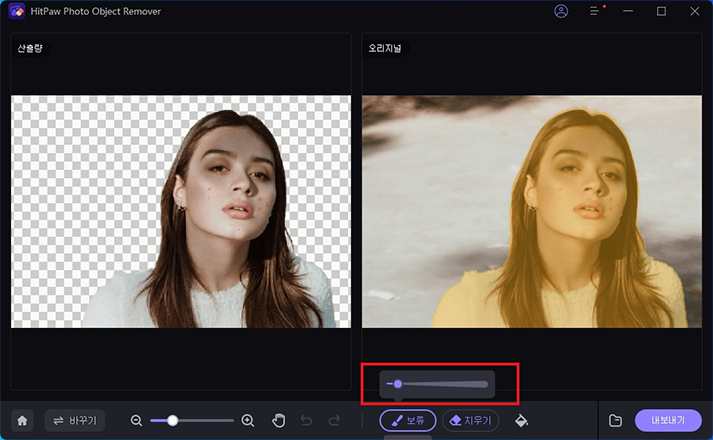
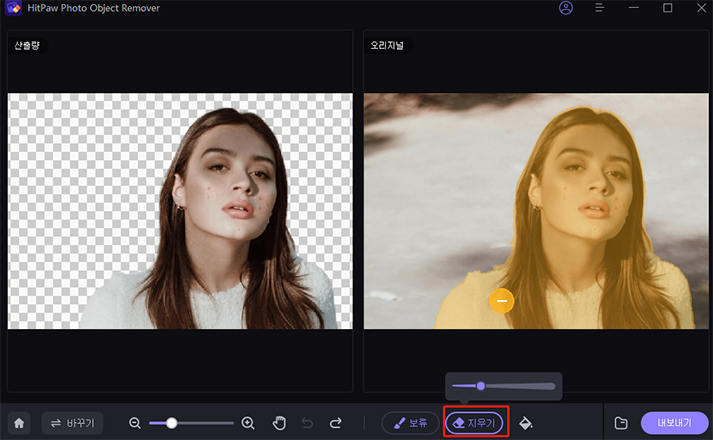
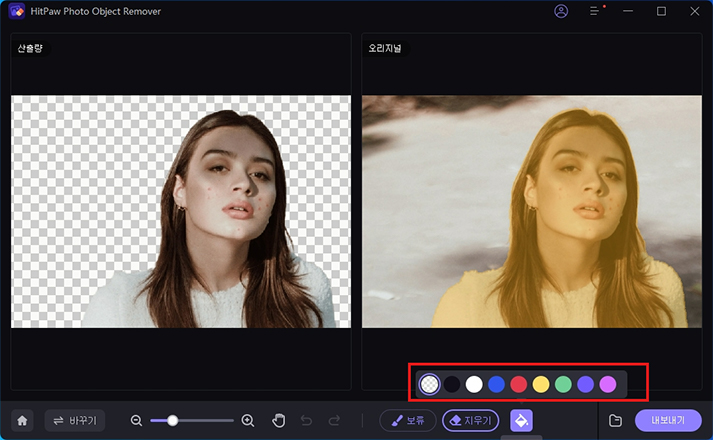
 HitPaw VoicePea
HitPaw VoicePea  HitPaw Video Object Remover
HitPaw Video Object Remover

기사 공유하기:
제품 등급 선택:
김희준
편집장
새로운 것들과 최신 지식을 발견할 때마다 항상 감명받습니다. 인생은 무한하지만, 나는 한계를 모릅니다.
모든 기사 보기댓글 남기기
HitPaw 기사에 대한 리뷰 작성하기